Der informasjon flyter sømløst, har den tidløse praksisen med å ta notater gjennomgått en bemerkelsesverdig transformasjon. Med inntoget av teknologi har applikasjoner som Notes-appen på iPhone, iPad og Mac revolusjonert hvordan vi fanger, organiserer og henter viktig informasjon. Selv om disse verktøyene tilbyr uovertruffen bekvemmelighet, kan muligheten for utilsiktet sletting av notater føre til øyeblikk av bekymring. Heldigvis, gjennom den sømløse integrasjonen og synkroniseringen som er iboende i Apple-økosystemet, finnes det en rekke løsninger for å gjenopprette tapte notater. I denne artikkelen vil vi undersøke de mest effektive metodene, og gi deg kunnskap om hvordan gjenopprette slettede notater på iPhone, iPad og Mac.
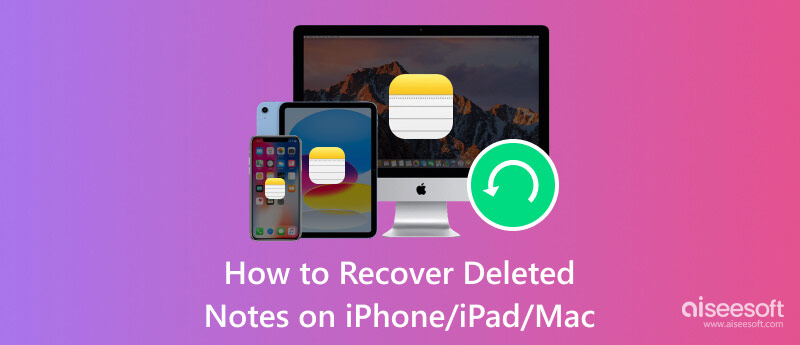
Aiseesoft iPhone datagjenoppretting er en nylig forbedret programvare oppfunnet for å hjelpe brukere raskt å gjenopprette tapte eller slettede data, inkludert notater, fra iPhone og iPad. I tillegg kan appen gjenopprette kontakter, meldinger, bilder, videoer, samtalehistorikk og mange flere, selv om den er lagret på iTunes eller iCloud-sikkerhetskopier. Det er den eneste appen som lar deg raskt forhåndsvise dataene du kan gjenopprette eller utføre en selektiv datagjenopprettingsprosess. Hvordan gjenoppretter du notater på en iPhone? Vel, du kan følge trinnene vi har lagt til neste gang.
100 % sikker. Ingen annonser.
100 % sikker. Ingen annonser.


iTunes er en kjent mediespiller, mediebibliotek og administrasjonsapp for mobilenheter dedikert til Apple-enheter, men nå har den en versjon tilgjengelig for Windows. Med den kan du umiddelbart sikkerhetskopiere, gjenopprette og til og med administrere innholdet på iPhone eller iPad. Denne appen er imidlertid ikke tilgjengelig på den nyeste versjonen av Mac, og du kan bare hente data når du har opprettet en iTunes backup først. Du må opprette en for å bruke metoden nedenfor for å hente dataene. Lær hvordan du gjenoppretter notater på iPhone eller iPad raskt med iTunes ved å bruke trinnene som følger med.

iCloud er en viktig Apple-skylagrings- og synkroniseringstjeneste der du kan bruke funksjoner som iCloud Backup og iCloud Drive. I motsetning til iTunes, bruker denne appen en skyserver, noe som betyr at alle dataene du sikkerhetskopierer ikke lagres direkte på den fysiske stasjonen din, men kun på Apple-serveren. Så hvis du har synkronisert notatene dine til skytjenesten, kan du også enkelt hente de slettede tilbake på enheten din. Veiledningen nedenfor lar deg raskt lære hvordan du henter slettede notater på iPhone eller iPad ved hjelp av iCloud.
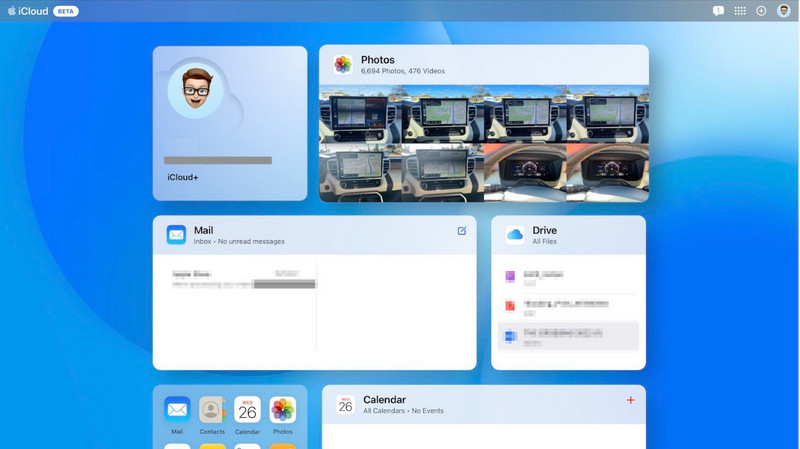
Aiseesoft Mac Data Recovery tilbyr et lignende konsept der du kan gjenopprette tapte eller slettede data skreddersydd for macOS-brukere. Appen har som mål å tilby en løsning for å gjenopprette ulike typer data, inkludert slettede notater. Selv om det er forskjellige merker tilgjengelig på markedet, er denne appen den beste å velge, spesielt hvis du er nybegynner, siden grensesnittet er intuitivt og rent. Hvordan gjenoppretter du slettede notater på Mac? Hvis du vil bruke denne appen, følg trinnene neste.
100 % sikker. Ingen annonser.
100 % sikker. Ingen annonser.
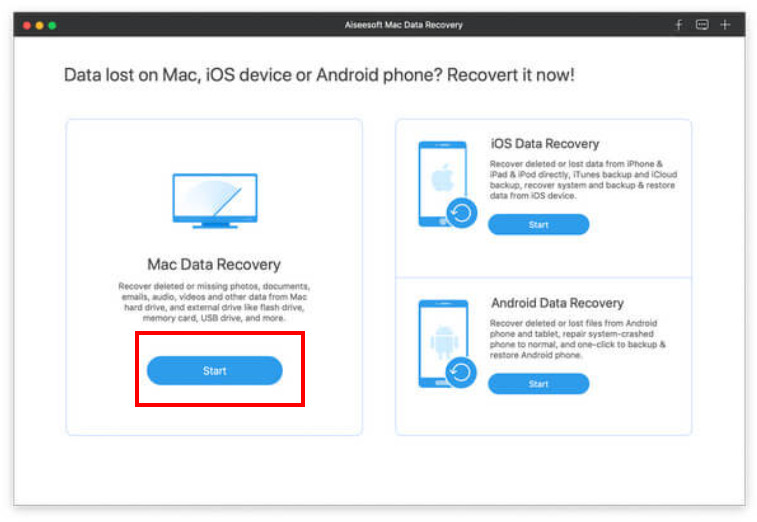
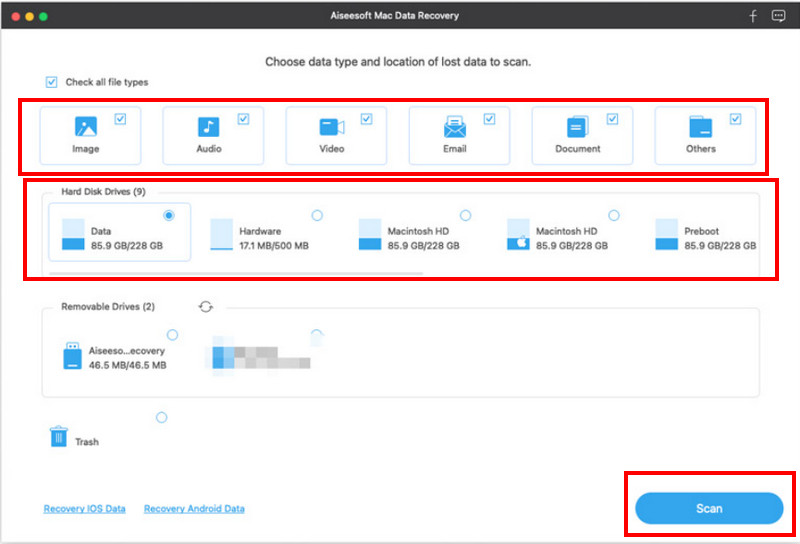
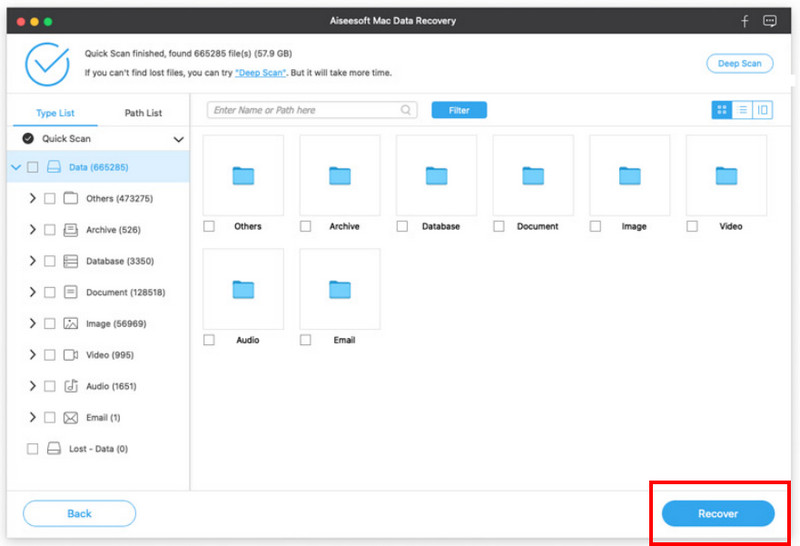
Hvordan angrer du sletting av notater på iPhone?
Dessverre støtter ikke iOS en innebygd angre-knapp for å hente slettede notater, noe som betyr at når du har slettet notatene, flyttes den automatisk til mappen Nylig slettet i Notes-appen. Denne mappen har en begrenset tid å lagre; dataene slettes permanent når de avsluttes. Når det gjør det, kan du følge veiledningen vi har lagt til ovenfor for å løse problemet.
Hvor blir permanent slettede iPhone-notater?
Når notatene slettes permanent, flyttes de først til Nylig slettet i Notes-appen. Det fungerer som et sikkerhetsnett som lar brukere gjenopprette slettede notater innen en bestemt tidsramme, og når det ikke gjenopprettes innen nevnte tid, vil notatene bli slettet permanent. Vanligvis kan de ikke gjenopprettes på vanlige måter.
Hvor er de nylig slettede notatene på iPhone?
Du kan finne mappen Nylig slettet på Notes ved å åpne appen, gå til mappen for å se alle tilgjengelige mapper her, og bla ned til den nederste delen til du kommer til mappen Nylig slettet. Trykk på den for å få tilgang til visningen av nylig slettede notater og hente dem når det er nødvendig.
Finnes det noen tredjepartsverktøy for å gjenopprette slettede notater?
Ja, det er tredjeparts gjenopprettingsverktøy du kan bruke, for eksempel Aiseesoft iPhone Data Recovery når notatene du vil gjenopprette er lagret på en iPhone eller iPad og Aiseesoft Mac Data Recovery når notatene er på en Mac. Disse Aiseesoft-produktene gjenoppretter i stor grad slettede filer og gjenoppretter andre mer effektivt.
Hvordan forhindre tapte notater på iOS i fremtiden?
Sikkerhetskopier enhetsdataene dine regelmessig ved hjelp av iCloud eller iTunes for å sikre at du har en nyere sikkerhetskopi å gjenopprette fra hvis nødvendig. Sikkerhetskopier enhetsdataene dine regelmessig med iCloud eller iTunes for å sikre at du har en nyere sikkerhetskopi å gjenopprette fra om nødvendig.
konklusjonen
Hvordan får jeg tilbake slettede notater på min iPhone? Den beste tilnærmingen du kan ta uten å fjerne dataene eller innstillingene som allerede er konfigurert på iPhone eller iPad, er Aiseesoft iPhone datagjenoppretting. Men du kan følge trinnene vi la til ovenfor hvis du kan tilbakestille enheten og ha sikkerhetskopier på Apple-tjenester som iTunes og iCloud. For Mac-brukere som ønsker å hente tapte eller slettede notater, Aiseesoft Mac Data Recovery er det beste alternativet.

Den beste iPhone data utvinning programvare noensinne, slik at brukere trygt kan gjenopprette tapte iPhone / iPad / iPod data fra iOS-enhet, iTunes / iCloud backup.
100 % sikker. Ingen annonser.
100 % sikker. Ingen annonser.